Nahtlose Analyse von Dokumenten mit dem PDF RAG Tool in KaibanJS
In der heutigen datenreichen Welt sind PDFs das Standardformat für Berichte, Forschung und wichtige Dokumente. Das Extrahieren von Schlüsselinformationen aus diesen Dateien kann jedoch langsam und schwierig sein. Das Kaibanjs PDF RAG -Suchwerkzeug löst dies durch Aktivieren der semantischen Suche innerhalb von PDFs. In diesem Artikel wird untersucht, wie dieses Tool KI -Agenten ermöglicht und seine Funktionen, Vorteile und praktischen Verwendungen beschreibt.
Was ist das Kaibanjs PDF RAG -Suchwerkzeug?
Das Kaibanjs PDF RAG -Suchwerkzeug erleichtert semantische Suchvorgänge innerhalb von PDF -Dokumenten. Es ist kompatibel mit node.js und browserumgebungen und bietet Flexibilität für verschiedene PDF -Analyseaufgaben.
Schlüsselmerkmale:
- PDF -Analyse: effizient extrahiert und verarbeitet Text aus PDFs.
- plattformunterstützung: arbeitet nahtlos in node.js und browserumgebungen.
- Intelligente Segmentierung: Unterteilen Dokumente in optimale Abschnitte für eine verbesserte Suchgenauigkeit.
- Semantisches Verständnis: liefert relevantere Ergebnisse, indem Sie den Kontext verstehen, über einfache Schlüsselwort übereinstimmen.
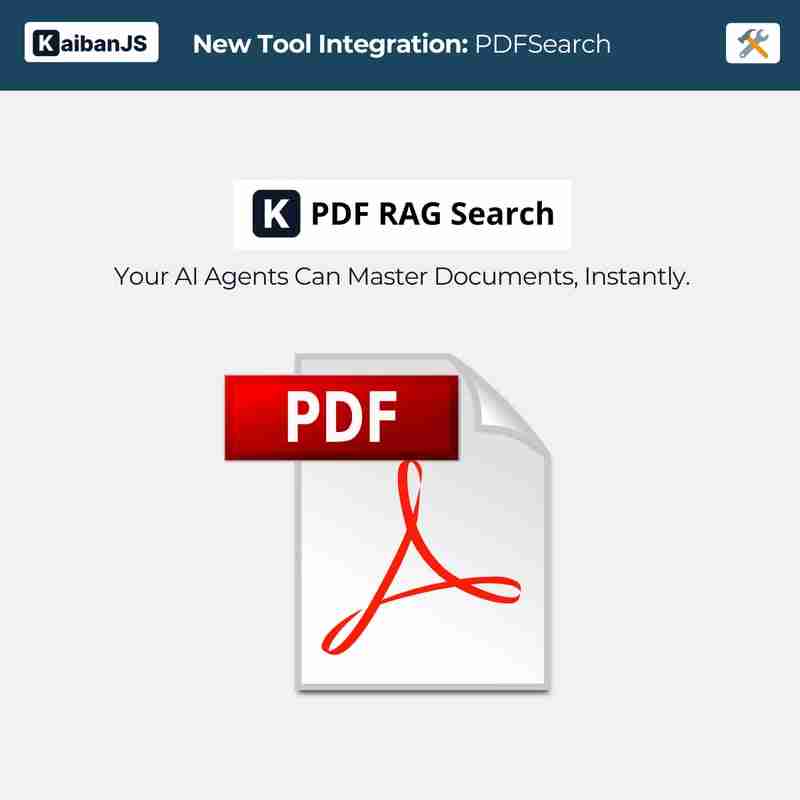
Vorteile des Kaibanjs PDF RAG -Suchwerkzeugs
Integration dieses Tools in Kaibanjs bietet mehrere Vorteile:
- Erweiterte Dokumentanalyse: AI-Agenten führen eine eingehende Analyse des PDF-Inhalts durch und liefert genaue Antworten auf komplexe Fragen.
- Erhöhte Effizienz: automatisiert die Datenextraktion, sparen Sie Zeit für Entwickler und Forscher.
- Weitweite Anwendbarkeit: nützlich für Forschung, akademische und Geschäftsanwendungen, die PDF -Datenverarbeitung erfordern.
Erste Schritte mit dem Kaibanjs PDF RAG -Suchwerkzeug
Hier erfahren Sie, wie Sie das Tool in Ihr Kaibanjs -Projekt integrieren:
Schritt 1: Installieren Sie die erforderlichen Pakete
Installieren Sie das Kaibanjs -Tools -Paket und die entsprechende PDF -Verarbeitungsbibliothek:
für node.js:
npm install @kaibanjs/tools pdf-parse
für Browser:
npm install @kaibanjs/tools pdfjs-dist
Schritt 2: Sichern Sie Ihren OpenAI -API -Schlüssel
Ein gültiger OpenAI -API -Schlüssel wird für die semantische Suche benötigt. Holen Sie sich eine von der OpenAI -Entwicklerplattform.
Schritt 3: Implementieren Sie das PDF -RAG -Suchwerkzeug
import { PDFSearch } from '@kaibanjs/tools';
import { Agent, Task, Team } from 'kaibanjs';
// Initialize the tool
const pdfSearchTool = new PDFSearch({
OPENAI_API_KEY: 'your-openai-api-key',
file: 'https://example.com/documents/sample.pdf'
});
// Create an agent using the tool
const documentAnalyst = new Agent({
name: 'David',
role: 'Document Analyst',
goal: 'Extract and analyze information from PDFs using semantic search',
background: 'PDF Content Specialist',
tools: [pdfSearchTool]
});
// Define a task for the agent
const pdfAnalysisTask = new Task({
description: 'Analyze the PDF at {file} and answer: {query}',
expectedOutput: 'Answers based on PDF content',
agent: documentAnalyst
});
// Create a team
const pdfAnalysisTeam = new Team({
name: 'PDF Analysis Team',
agents: [documentAnalyst],
tasks: [pdfAnalysisTask],
inputs: {
file: 'https://example.com/documents/sample.pdf',
query: 'What would you like to know about this PDF?'
},
env: {
OPENAI_API_KEY: 'your-openai-api-key'
}
}); Dieses Beispiel zeigt einen einfachen Agenten, der PDF -Inhalt analysiert und abfragt: Erweiterte Verwendung: Pnecone -Integration
import { PineconeStore } from '@langchain/pinecone';
import { Pinecone } from '@pinecone-database/pinecone';
import { OpenAIEmbeddings } from '@langchain/openai';
// ... (embeddings and pinecone setup) ...
const pdfSearchTool = new PDFSearch({
OPENAI_API_KEY: 'your-openai-api-key',
file: 'https://example.com/documents/sample.pdf',
embeddings: embeddings,
vectorStore: vectorStore
}); Integrieren Sie für benutzerdefinierte Vektorspeicher Tinecone: Best Practices
für eine optimale Leistung:- Gut strukturierte PDFs:Verwenden Sie gut organisierte PDFs für eine bessere Analyse.
- Konfigurationsoptimierung: Passen Sie Vektorspeicher und Einbettungen an die Anforderungen Ihres Projekts an.
- API-Überwachung: API-Aufrufe verfolgen und Fehlerbehandlung implementieren.
Fazit
Das KaibanJS PDF RAG Search Tool ist ein wertvolles Hilfsmittel für Entwickler, die mit der PDF-Inhaltsanalyse in KaibanJS arbeiten. Seine semantischen Suchfunktionen ermöglichen Einblicke, optimieren Arbeitsabläufe und steigern so die Produktivität.
Gemeinschaftliches Engagement
Teilen Sie Ihr Feedback, Ihre Probleme oder Vorschläge auf GitHub. Lasst uns zusammenarbeiten!
Das obige ist der detaillierte Inhalt vonNahtlose Analyse von Dokumenten mit dem PDF RAG Tool in KaibanJS. Für weitere Informationen folgen Sie bitte anderen verwandten Artikeln auf der PHP chinesischen Website!

Heiße KI -Werkzeuge

Undress AI Tool
Ausziehbilder kostenlos

Undresser.AI Undress
KI-gestützte App zum Erstellen realistischer Aktfotos

AI Clothes Remover
Online-KI-Tool zum Entfernen von Kleidung aus Fotos.

Stock Market GPT
KI-gestützte Anlageforschung für intelligentere Entscheidungen

Heißer Artikel

Heiße Werkzeuge

Notepad++7.3.1
Einfach zu bedienender und kostenloser Code-Editor

SublimeText3 chinesische Version
Chinesische Version, sehr einfach zu bedienen

Senden Sie Studio 13.0.1
Leistungsstarke integrierte PHP-Entwicklungsumgebung

Dreamweaver CS6
Visuelle Webentwicklungstools

SublimeText3 Mac-Version
Codebearbeitungssoftware auf Gottesniveau (SublimeText3)
 JavaScript realisiert den Klick-Durch-Bild-Switching-Effekt: Professional Tutorial
Sep 18, 2025 pm 01:03 PM
JavaScript realisiert den Klick-Durch-Bild-Switching-Effekt: Professional Tutorial
Sep 18, 2025 pm 01:03 PM
In diesem Artikel wird vorgestellt, wie Sie JavaScript verwenden, um den Effekt des Klickens auf Bilder zu erreichen. Die Kernidee besteht darin, das Datenattribut von HTML5 zu verwenden, um den alternativen Bildpfad zu speichern und über JavaScript zu klicken und die SRC-Attribute dynamisch zu schalten, wodurch die Bildschaltung ermittelt wird. Dieser Artikel enthält detaillierte Code -Beispiele und -erklärungen, mit denen Sie diesen häufig verwendeten interaktiven Effekt verstehen und beherrschen können.
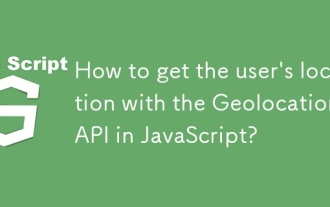 Wie bekomme ich den Standort des Benutzers mit der Geolocation -API in JavaScript?
Sep 21, 2025 am 06:19 AM
Wie bekomme ich den Standort des Benutzers mit der Geolocation -API in JavaScript?
Sep 21, 2025 am 06:19 AM
Überprüfen Sie zunächst, ob der Browser GeolocationAPI unterstützt. Wenn Sie unterstützt werden, rufen Sie GetCurrentPosition () auf, um die aktuellen Standortkoordinaten des Benutzers zu erhalten, und erhalten Sie die Werte mit Breiten- und Längengraden durch erfolgreiche Rückrufe. Geben Sie gleichzeitig Ausnahmen wie Ablehnungsberechtigung, Nichtverfügbarkeit des Standorts oder Zeitüberschreitung an. Sie können auch Konfigurationsoptionen übergeben, um eine hohe Präzision zu ermöglichen, und die Zeitüberschreitungs- und Cache -Gültigkeitsdauer festlegen. Der gesamte Prozess erfordert die Benutzerkennstellung und die entsprechende Fehlerbehandlung.
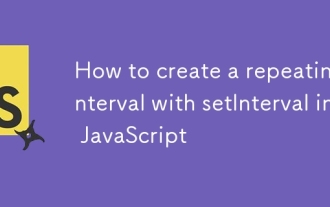 So erstellen Sie ein Wiederholungsintervall mit SetInterval in JavaScript
Sep 21, 2025 am 05:31 AM
So erstellen Sie ein Wiederholungsintervall mit SetInterval in JavaScript
Sep 21, 2025 am 05:31 AM
Um ein Wiederholungsintervall in JavaScript zu erstellen, müssen Sie die Funktion "setInterval () verwenden, mit der Funktionen oder Codeblöcke in angegebenen Millisekunden -Intervallen wiederholt ausgeführt werden. SetInterval () => {console.log ("Alle 2 Sekunden ausführen");}, 2000) gibt eine Nachricht alle 2 Sekunden aus, bis sie durch ClearInterval (Intervalid) gelöscht wird. Es kann in tatsächlichen Anwendungen verwendet werden, um Uhren, Umfrageserver usw. zu aktualisieren, aber auf die Mindestverzögerungsgrenze und die Auswirkungen der Funktionsausführungszeit zu achten und das Intervall rechtzeitig zu löschen, wenn es nicht mehr benötigt wird, um Speicherleckage zu vermeiden. Vor allem vor der Deinstallation oder dem Schließen der Komponente stellen Sie sicher, dass dies sicherstellen
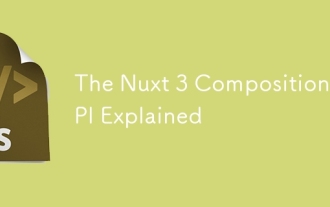 Die Nuxt 3 -Kompositions -API erklärte
Sep 20, 2025 am 03:00 AM
Die Nuxt 3 -Kompositions -API erklärte
Sep 20, 2025 am 03:00 AM
Die NuXT3 -Kompositions -API -Kernverwendung umfasst: 1. DefinePagemeta, um Seiten -Meta -Informationen wie Titel, Layout und Middleware zu definieren. 2. Ushead wird verwendet, um Seiten -Header -Tags zu verwalten, unterstützt statische und reaktionsschnelle Updates und muss mit DefinePagemeta zusammenarbeiten, um die SEO -Optimierung zu erreichen. 3. UseasyncData wird verwendet, um sicher asynchrone Daten zu erhalten, den Lade- und Fehlerstatus automatisch zu verarbeiten und die Server- und Client -Datenerfassungssteuerung zu unterstützen. V.
 Häufige Fallstricke und Lösungen für den Zugriff auf DOM -Elemente in JavaScript
Sep 15, 2025 pm 01:24 PM
Häufige Fallstricke und Lösungen für den Zugriff auf DOM -Elemente in JavaScript
Sep 15, 2025 pm 01:24 PM
Dieser Artikel zielt darauf ab, das Problem der Rückgabe von Null zu lösen, wenn DOM -Elemente über document.getElementById () in JavaScript erhalten werden. Der Kern besteht darin, den Skriptausführungszeitpunkt und den DOM -Parsing -Status zu verstehen. Durch korrektes Platzieren des Tags oder die Verwendung des Domcontent -Ereignisses können Sie sicherstellen, dass das Element erneut versucht wird, wenn es verfügbar ist, und diese Fehler effektiv zu vermeiden.
 Zahlenformatierung in JavaScript: Verwenden Sie die Methode zur tofixed (), um feste Dezimalstellen beizubehalten
Sep 16, 2025 am 11:57 AM
Zahlenformatierung in JavaScript: Verwenden Sie die Methode zur tofixed (), um feste Dezimalstellen beizubehalten
Sep 16, 2025 am 11:57 AM
In diesem Tutorial wird ausführlich erläutert, wie Zahlen in Zeichenfolgen mit festen zwei Dezimalstellen in JavaScript formatiert werden. Auch Ganzzahlen können in Form von "#.00" angezeigt werden. Wir konzentrieren uns auf die Verwendung der Nummer.
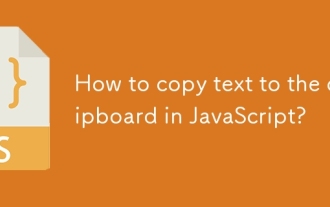 Wie kopiere ich Text in die Zwischenablage in JavaScript?
Sep 18, 2025 am 03:50 AM
Wie kopiere ich Text in die Zwischenablage in JavaScript?
Sep 18, 2025 am 03:50 AM
Verwenden Sie die WriteText -Methode von ClipaPi, um Text in die Zwischenablage zu kopieren. Sie muss in Sicherheitskontext und Benutzerinteraktion aufgerufen werden, unterstützt moderne Browser und die alte Version kann mit Execcommand herabgestuft werden.
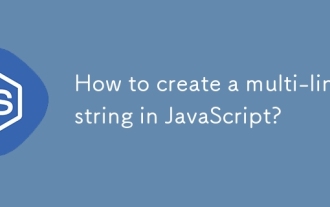 Wie erstelle ich eine Multi-Line-Zeichenfolge in JavaScript?
Sep 20, 2025 am 06:11 AM
Wie erstelle ich eine Multi-Line-Zeichenfolge in JavaScript?
Sep 20, 2025 am 06:11 AM
TheBestatorreateamulti-linestringinjavaScriptsisingisingTemPlatalalsWithbackttticks, die PREERDEVETICKS, die fürserverekeandexactlyAswrittens.






